Sfaturi pentru îmbunătățirea rezultatelor căutării
- Verificați ortografia și spațiul - Exemple: "blocaj de hârtie"
- Utilizați numele modelului produsului: - Exemple: "laserjet pro p1102", "DeskJet 2130"
- Utilizați numărul produsului: - Exemple: "LG534UA"
- Adăugați cuvinte cheie cu numele produsului: - Exemple: „LaserJet Pro P1102 blocaj de hârtie“, „HP 250 G5 Bluetooth“
- Introduceți numărul de serie al produsului care se află pe etichetă împreună cu codul de bare atașat la produsul dvs.
Aveți nevoie de ajutor pentru a găsi numele produsului, numărul sau numărul de serie?
Dacă laptopul nu funcționează cu baterii sau dacă acumulatorul este descărcat rapid, acesta trebuie verificat și, dacă este necesar, înlocuit. Dacă indicatorul bateriei de lângă pictograma de alimentare este dezactivat sau clipește în mod constant, problema este cu bateria. Calculatorul poate funcționa corect cu adaptorul de alimentare conectat și nu funcționează cu baterie.
Notă.
Pentru a verifica dacă programul de recuperare a bateriei și de înlocuire pe care îl utilizați se aplică bateriei uzate, vizitați programul de recuperare și înlocuire a bateriei HP din motive de securitate.
Notă.
Capacitatea maximă a bateriei scade odată cu timpul și în timpul funcționării. Pierderea capacității bateriei variază în funcție de configurația dispozitivului și de utilizarea acestuia, inclusiv următoarele (dar nu se limitează la): modelul dispozitivului, aplicațiile care rulează, setările de gestionare a alimentării și caracteristicile dispozitivului. Garanția bateriei nu se aplică la o scădere naturală a capacității sale. Garanția include defecte la materiale și la manoperă, ceea ce a dus la defectarea bateriei. Dacă contactați asistența pentru clienți HP, este posibil să fie necesar să efectuați un test HP Diagnostic pentru a determina defecțiunea bateriei acoperită de garanție.
Înainte de diagnosticarea bateriei pentru laptop, asigurați-vă că unitatea de alimentare este funcțională. Pentru a verifica adaptorul de ca și sursa de alimentare, urmați acești pași.
Asigurați-vă că utilizați adaptorul de ca livrat împreună cu pachetul.
Computerul a fost livrat împreună cu adaptorul de alimentare corespunzător; Cu toate acestea, dacă aveți mai multe adaptoare, asigurați-vă că utilizați adaptorul corect pentru computer.
Adaptoarele modelelor mai vechi sunt evaluate la 60 de wați, iar laptopurile mai noi necesită adaptoare de alimentare de 90 sau 130 wați.
Dacă trebuie să achiziționați un adaptor de alimentare / adaptor de schimb, trebuie să utilizați numărul corect al modelului de computer și să verificați numărul adaptorului corespunzător din Magazinul de componente HP. Informațiile despre acest număr de model sunt, de asemenea, necesare atunci când contactați asistența pentru clienți HP. Citiți articolul Cum să găsiți modelul sau numărul dispozitivului.
Conectați adaptorul de ca la o priză de alimentare activă, nu la o bandă de alimentare, la un cablu de prelungire sau la o sursă de alimentare auxiliară și asigurați-vă că notebook-ul primește energie de la sursa de alimentare, urmând acești pași:
Deconectați cablul de alimentare CA din notebook, apoi scoateți bateria. Reconectați cablul de alimentare CA la notebook și porniți-l. Dacă laptopul pornește, problema se întâmplă cu bateria. Mergeți la depanarea bateriei pentru laptop.
Dacă notebook-ul nu pornește, urmați instrucțiunile din această listă.
Verificați fiabilitatea tuturor punctelor în care este conectat cablul de alimentare. Verificați unitatea adaptorului de ca și asigurați-vă că toate cablurile detașabile sunt bine fixate.
Se potrivește adaptorul de ca la calculator - conectorul poate fi deteriorat și are nevoie de reparații. Contactați HP pentru asistență.
Verificați dacă lampa de alimentare este pornită după pornirea calculatorului.
În funcție de model, indicatorul pentru baterie (denumit și indicatorul de alimentare) poate fi alb, verde sau portocaliu atunci când adaptorul de ca este conectat și pornește computerul. Dacă indicatorul de alimentare. urmați instrucțiunile suplimentare din această listă.
Dacă există un LED pe unitatea adaptorului de ca, verificați dacă acest indicator este aprins pentru a vă asigura că computerul recepționează energie electrică din priză. Dacă indicatorul nu se aprinde, încercați să conectați adaptorul de ca la o altă priză pentru a verifica sursa de alimentare. Dacă lampa de alimentare nu se aprinde, este posibil să fie necesar să înlocuiți adaptorul de curent alternativ.
Verificați cablul de alimentare CA pentru deteriorări sau deteriorări. Verificați eventualele întreruperi ale conexiunilor. Controlați unitatea adaptorului de ca. Dacă se observă modificarea culorii sau deformarea unității, înlocuiți adaptorul de ca dacă cablul de alimentare sau conectorii nu sunt în ordine.
Dacă computerul pornește și doriți să testați adaptorul de ca, urmați acești pași:
Asigurați-vă că cablul de alimentare și adaptorul sunt conectate la sistem și la priza.
Apăsați și țineți apăsat butonul de alimentare până când computerul se oprește complet.
În meniul principal al UEFI, faceți clic pe fila Verificare componente.
Fig. Meniul principal UEFI cu fila "Component Check" selectată
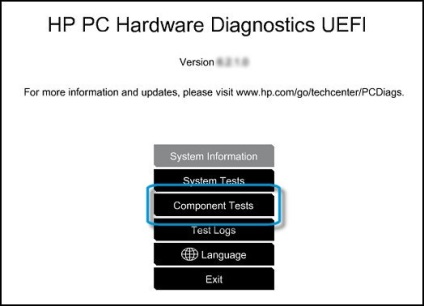
Din meniul "Verificați componentele", selectați Alimentare
Fig. Meniul "Verify Components" al UEFI cu "Power" selectat
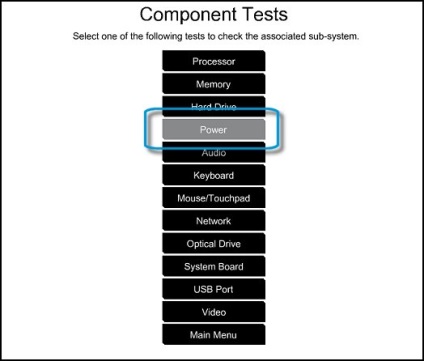
Din meniul de alimentare, selectați testul adaptorului de ca.
Fig. Meniul "Verificați alimentarea" cu elementul selectat "Adaptor AC"
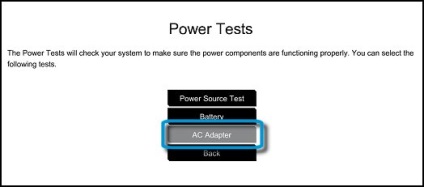
Efectuați testul și urmați instrucțiunile de pe ecran.
Fig. Efectuați o verificare a adaptorului de ca
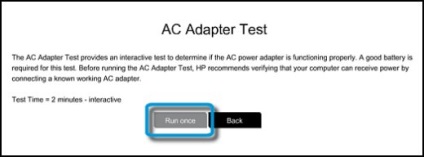
La sfârșitul testului, rezultatele vor fi afișate.
Fig. Exemplu de rezultate ale testelor adaptorului AC
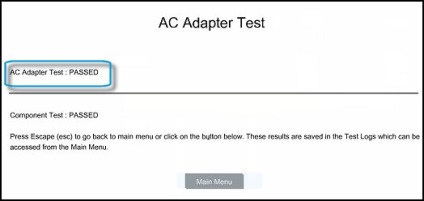
Dacă este afișat. cu adaptorul AC în regulă. Nu o înlocuiți.
Dacă adaptorul AC nu trece testul, scrieți rezultatele astfel încât acestea să poată fi furnizate atunci când contactați Serviciul Clienți HP.
Dacă adaptorul CA este defect, dar calculatorul dvs. este acoperit de o garanție, contactați HP. având la îndemână un cod al identificatorului unei defecțiuni.
Dacă sunteți sigur că alimentarea cu curent alternativ este funcțională, urmați acești pași pentru a depana bateria:
Notă.
Înainte de această etapă, rotiți computerul și localizați capacul compartimentului pentru baterii. Dacă nu există compartiment pentru baterii, nu puteți efectua aceste operații.
Scoateți bateria și verificați dacă contactele electrice sunt deteriorate.
Deconectați toate dispozitivele USB de la laptop.
Multe modele de notebook-uri pornesc dispozitive USB prin porturi USB chiar și atunci când computerul este oprit sau în modul de așteptare.
Deconectați cablul de alimentare.
Introduceți acumulatorul în compartimentul corespunzător al laptopului, care este situat mai jos.
Introduceți un capăt al cablului de alimentare în computer, conectați celălalt capăt la o priză de curent alternativ și apoi lăsați acumulatorul să se încarce timp de 15-30 de minute.
Notă.
LED-ul de alimentare de lângă pictograma de alimentare trebuie să se aprindă când bateria se încarcă.
Deconectați cablul adaptorului de alimentare de la notebook.
Apăsați și eliberați butonul de alimentare. Pentru a porni calculatorul, utilizați numai bateria.
Dacă computerul este pornit, bateria funcționează. Rulați utilitarul HP Battery Check (Verificare baterie HP) pentru a verifica starea bateriei utilizând una din următoarele opțiuni:
Dacă computerul nu pornește, treceți la pasul următor.
Dacă există oa doua baterie pentru computer, înlocuiți acumulatorul original cu cel de-al doilea și efectuați din nou operațiile de diagnosticare.
Dacă computerul este pornit cu a doua baterie și acumulatorul se încarcă corect, contactați Serviciul Clienți HP pentru a înlocui bateria. Consultați Achiziționarea unei baterii de rezervă.
Dacă problema persistă cu noua baterie, este posibil să trebuiască să înlocuiți placa de sistem. Contactați asistența pentru clienți HP pentru asistență.